
مواد
ایک وکی ہے ، جس کا مطلب ہے کہ بہت سے مضامین متعدد مصنفین نے لکھے ہیں۔ اس مضمون کو بنانے کے ل volunte ، رضاکار مصنفین نے ترمیم اور بہتری میں حصہ لیا۔دنیا بھر میں بہت سے لوگ اپنے کمپیوٹر اور ڈیسک ٹاپ کے لئے آپریٹنگ سسٹم کے طور پر ونڈوز 10 کا انتخاب تیزی سے کر رہے ہیں۔ اگر آپ بھی اسے اپنے آلہ پر استعمال کرنا چاہتے ہیں تو ، آپ صاف ستھرا انسٹالیشن کا انتخاب کرسکتے ہیں ، تاکہ تمام بلات ویئر (پروگرام بیکار اور ناگوار) کو ہٹا دیں اور تازہ ترین اپڈیٹس کی بدولت اپنے کمپیوٹر کو تیز تر اور پریشانیوں کے بنا دیں۔ یہ کرنے کا طریقہ سیکھنے کیلئے اقدامات پر عمل کریں۔
مراحل
-

چیک کریں کہ آیا آپ کا کمپیوٹر ونڈوز 10 پر چل سکتا ہے۔ آپریٹنگ سسٹم (جو آپ چاہتے ہیں) انسٹال کرنے سے پہلے ، آپ کو اپنے کمپیوٹر کی صلاحیتوں کو جانچنا ہوگا۔ یقینی بنائیں کہ آپ کے کمپیوٹر میں یہ آپریٹنگ سسٹم انسٹال کرنے کے لئے کم از کم سسٹم کی ضروریات ہیں۔ کم از کم خصوصیات دوسروں کے درمیان ہیں:- ایک پروسیسر: 1 گیگاہارٹز (گیگا ہرٹز) یا تیز ،
- ریم: 1 گیگا بائٹ (جی بی) (32 بٹس) یا 2 جی بی (64 بٹس) ،
- ہارڈ ڈسک پر 16 جی بی کی ایک مفت جگہ ،
- ایک ویڈیو کارڈ: مائکروسافٹ ڈائرکٹ ایکس 9 کے ساتھ WDDM ڈرائیور کے ساتھ مطابقت پذیر گرافک آلہ ،
- مائیکروسافٹ اکاؤنٹ اور انٹرنیٹ تک رسائی۔
-

میڈیا تخلیق کا آلہ ڈاؤن لوڈ کریں۔ آئی ایس او فائل ڈاؤن لوڈ کرنے اور اسے ڈی وی ڈی میں جلا دینے کے ل You آپ کو اس ٹول کی ضرورت ہوگی۔ آپ اسے مائیکرو سافٹ ویب سائٹ پر پائیں گے۔ صفحے کے نیچے جائیں اور ڈاؤن لوڈ لنک کو دیکھیں یا یہاں کلک کریں۔ اپنے کمپیوٹر کے سی پی یو فن تعمیر کی بنیاد پر موزوں آپشن کا انتخاب کریں۔ یہ جاننے کے ل your کہ آیا آپ کا کمپیوٹر ونڈوز کا 32 بٹ یا 64 بٹ ورژن چلا رہا ہے ، آپ کو یہ کرنا چاہئے:- دائیں پر کلک کریں یہ پی سی کمپیوٹر کے ڈیسک ٹاپ پر ، پھر آپ کو منتخب کرنا چاہئے خواص,
- میں نظام کی قسم ملاحظہ کریں کے نظام.
-

میڈیا تخلیق کا آلہ انسٹال کریں۔ ایسا کرنے کے لئے ، پہلے ڈاؤن لوڈ کی گئی فائل پر ڈبل کلک کریں۔ بٹن پر کلک کریں جی ہاں، اگر حفاظتی اشارہ ظاہر ہوتا ہے۔- آپشن پر کلک کریں دوسرے کمپیوٹر کے لئے ایک انسٹالیشن میڈیا بنائیں.
- اگلی ونڈو میں ، ونڈوز کی زبان اور (صحیح) ورژن منتخب کریں۔ نیز ، پی سی پروسیسر کا صحیح فن تعمیر منتخب کریں جس پر ونڈوز 10 انسٹال ہوگا۔
- اگلی ونڈو میں ، میڈیا منتخب کریں جس پر آپ انسٹالیشن فائلوں کو کاپی کرنا چاہتے ہیں۔ بٹن پر کلک کریں آئی ایس او فائل . یہ ISO فائل (ڈسک امیج) ڈاؤن لوڈ کرے گا۔ اشارہ کرنے کے وقت آپ اس جگہ کو منتخب کریں جہاں آپ فائل کو اسٹور کرنا چاہتے ہو۔
-

آئی ایس او فائل کو ڈی وی ڈی میں جلا دیں۔ اس اندراج کو مکمل کرنے کے لئے ضروری اقدامات یہاں ہیں۔- پچھلی ڈاؤن لوڈ کردہ آئی ایس او فائل تک رسائی حاصل کریں۔
- فائل پر دائیں کلک کریں اور آپشن پر کلک کریں ڈسک امیج کو جلا دیں .
- سیکشن میں ، ڈی وی ڈی پلیئر پر کلک کریں ایک ڈسک جلا دو.
- پر کلک کریں ریکارڈ.
-
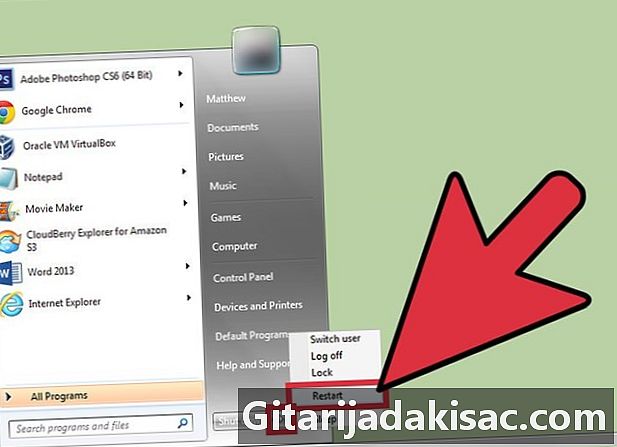
پی سی کو دوبارہ شروع کریں۔ ایسا کرنے کے بعد ، اس ڈی وی ڈی کا استعمال کرتے ہوئے اسے شروع کریں جس پر آپ نے ونڈوز 10 فائلوں کو کاپی کیا ہے۔ آپ BIOS میں بوٹ کی ترتیبات کو تبدیل کرسکتے ہیں۔ -

اپنی پسند کی زبان کا انتخاب کریں۔ اس کے بعد آپشن منتخب کریں صرف ونڈوز انسٹال کریں. اس کے بعد ، آپ اپنے آپریٹنگ سسٹم کے ل the اس پارٹیشن کو فارمیٹ کریں جو آپ پہلے استعمال کیا تھا۔ -

وضع شدہ تقسیم پر ونڈوز انسٹال کریں۔ فائلوں کے کاپی ہونے کا انتظار کریں۔ یاد رکھیں کہ تنصیب کے دوران کمپیوٹر کئی بار دوبارہ اسٹارٹ ہوگا۔ -
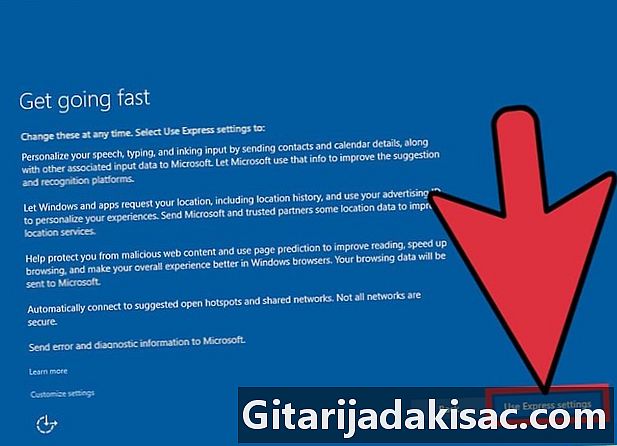
ترتیبات منتخب کریں اور اپنی ذاتی معلومات داخل کریں۔ آپ اگلے مرحلے میں یہ کرسکتے ہیں۔ تنصیب کے اختتام پر ، آپ کو اپنا ای میل پتہ درج کرنے اور اپنی ترجیحات کا تعین کرنے کا اشارہ کیا جائے گا۔ آپ انہیں اپنی مرضی کے مطابق تبدیل کرسکتے ہیں یا پہلے سے طے شدہ اختیارات استعمال کرنے کے ل quick فوری ترتیب منتخب کرسکتے ہیں۔ -

اپنا نیا آپریٹنگ سسٹم استعمال کریں۔ جب آپ کام کرلیں تو ، آپ تازہ ترین تازہ کاریوں کی خصوصیات کو آزما کر ونڈوز 10 کی اپنی صاف ستھری انسٹالیشن سے لطف اندوز ہوسکیں گے۔ گڈ لک!